Acer AO756 – страница 46
Инструкция к Ноутбуку Acer AO756

49
Spela upp DVD-filmer
Om en DVD-spelare är installerad i det optiska enhetsfacket kan du spela
upp DVD-filmer på datorn.
1. Sätt i en DVD-skiva.
Svenska
2. DVD-filmen spelas upp automatiskt efter några sekunder.
Viktigt! När du startar DVD-spelaren för första gången måste du
ange en regionskod. DVD-skivor är tillgängliga för 6 regioner.
Regionskod Land eller region
1 USA, Kanada
2 Europa, Mellanöstern, Sydafrika, Japan
3 Sydostasien, Taiwan, Sydkorea
4 Latinamerika, Australien, Nya Zeeland
5 F.d. Sovjetunionen, delar av Afrika, Indien
6 Folkrepubliken Kina
Obs: Om du vill ändra regionskoden sätter du in en DVD-film för en
annan region i DVD-enheten.
När en DVD-enhet väl har ställts in med en regionkod kan den
sedan bara spela DVD-skivor från den regionen. Du kan ändra
regionskod högst fem gånger (inklusive den första gången).
Därefter förblir den sista regionskoden fast.
Du kan inte nollställa antalet ändringar genom att återställa
hårddisken.
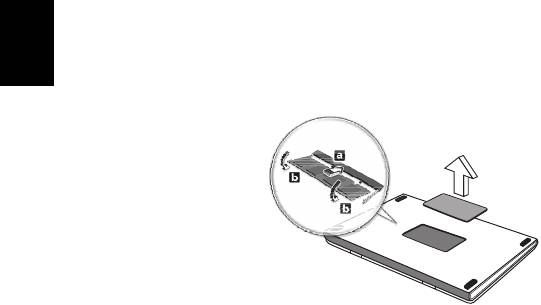
50
Uppgradera minnet
Uppgradera minnet
Så här installerar du minne:
1. Stäng av datorn, ta bort nätadaptern (om den är ansluten) och ta sedan
ut batteriet. Vänd sedan datorn upp och ned.
2. Skruva loss skruvarna från luckan till minnesfacket, lyft sedan och ta
bort luckan.
Svenska
3. Sätt in minnesmodulen diagonalt i kortplatsen (a) och tryck den försiktigt
nedåt tills du hör ett klick (b).
4. Sätt tillbaka minneslocket och skruva fast det.
5. Sätt tillbaka batteriet och återanslut växelströmsadaptern.
6. Starta datorn.
Datorn känner automatiskt av det nya minnet och ändrar därefter
minneskonfigurationen.

51
BIOS-inställningarna
BIOS-inställningarna är ett program för maskinvarukonfigurering som är
inbyggt i datorns Basic Input/Output System (BIOS).
Datorn är redan rätt konfigurerad och optimerad, så i vanliga fall behöver
Svenska
du inte använda det här verktyget. Det kan däremot bli aktuellt att använda
det om det uppstår problem.
Du startar BIOS-inställningarna genom att trycka på <F2> under de första
POST samtidigt som logotypen för datorn visas.
Bootsekvens
Så här ställer du in bootsekvensen i BIOS-inställningar: Aktivera BIOS-
inställningar och välj därefter Boot från kategorierna högst upp i fönstret.
Ställa in lösenord
För att ställa in ett lösenord vid start aktiverar du BIOS-inställningar och
väljer därefter Security från kategorierna högst upp i fönstret. Leta reda
på Password on boot: och använd knapparna <F5> och <F6> för att
aktivera funktionen.
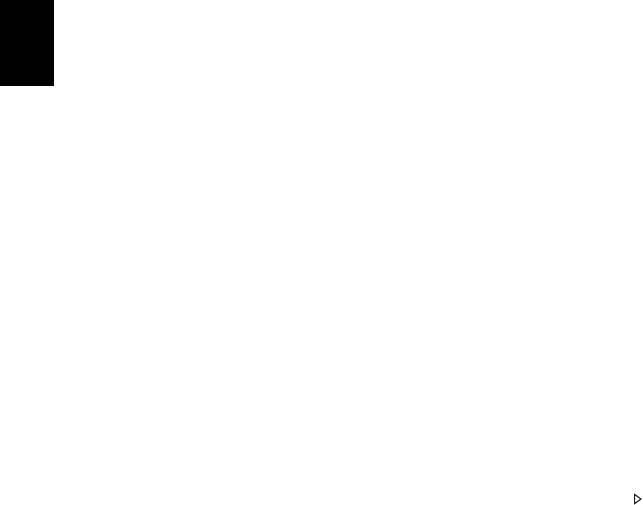
52
Vanliga frågor
Vanliga frågor
Nedanstående lista beskriver situationer som kan uppstå när du använder
datorn. För varje problem anges enkla svar och lösningar.
Jag har slagit på strömmen men datorn startar inte
Titta på strömindikatorn:
• Om den inte är tänd är datorn strömlös. Kontrollera följande:
Svenska
• Om du använder batteriström kan den vara svag eller otillräcklig.
Anslut nätadaptern och ladda batteriet.
• Se till att nätadaptern är ordentligt ikopplad i datorn och eluttaget.
• Om den är tänd kontrollerar du följande:
• Finns det en skiva i den optiska enheten? Ta ut den och tryck på
<Ctrl> + <Alt> + <Del> för att starta om datorn.
• Är en USB-masslagringsenhet (USB-minne eller smart telefon)
ansluten till datorn? Koppla från den och tryck på <Ctrl> + <Alt> +
<Del> för att starta om datorn.
Varför visas ingenting på bildskärmen
När datorns automatiska strömsparfunktion aktiveras släcks skärmen för
att minska strömförbrukningen. Tryck på en tangent så aktiveras
bildskärmen på nytt.
Om bildskärmen inte tänds när du trycker på en tangent kan det bero på
två saker:
• Ljusstyrkenivån kan vara för lågt inställd. Tryck på <Fn> + < > (öka) för
att öka ljusstyrkan.
• Bildskärmskortet kan vara inställt på en extern bildskärm. Tryck på
snabbtangenten för bildskärmsbyte <Fn> + <F5>.
• Om indikeringslampan för vänteläge lyser betyder det att datorn
befinner sig i vänteläge. Tryck in och släpp av/på-knappen för att återgå.
Inget ljud hörs från datorn
Kontrollera följande:
• Volymen kan ha stängts av. Kontrollera ikonen (högtalare) för
volymkontroll i systemfältet. Om den är överkryssad, klicka på ikonen
och avmarkera alternativet Allt ljud av.
• Ljudvolymen kan vara för lågt inställd. Kontrollera ikonen för
volymkontroll i aktivitetsfältet. Du kan också justera volymen med
volymknapparna.

53
• Om hörlurar, öronsnäckor eller externa högtalare ansluts till
utgångsporten på datorns främre panel, stängs de interna högtalarna av
automatiskt.
Jag vill mata ut den optiska enhetens lucka utan att slå på
Svenska
strömmen
Det finns en mekanisk utmatningsknapp på den optiska enheten. Stoppa
in spetsen på ett gem eller en penna och tryck inåt tills luckan skjuts ut.
Tangentbordet reagerar inte
Försök att ansluta ett externt tangentbord till USB-porten på datorn. Om
det fungerar kontaktar du återförsäljaren eller ett auktoriserat
servicecenter eftersom problemet kan bero på att kabeln till det interna
tangentbordet har lossnat.
Skrivaren fungerar inte
Kontrollera följande:
• Se till att skrivaren är ansluten till ett eluttag och att den har startats.
• Försäkra dig om att skrivarkabeln är säkert ansluten till en USB-port och
motsvarande port på skrivaren.
Beställa service
Internationell resegaranti (International Travelers Warranty; ITW)
Datorn skyddas av en internationell resegaranti (ITW) som gör att du kan
känna dig lugn när du befinner dig på resa. Vårt världsomspännande nät
av servicecenter finns till hands för att hjälpa dig.
Ett ITW-pass följer med datorn. Passet innehåller allt du behöver veta om
ITW-garantin. En lista över tillgängliga, auktoriserade servicecenter. Läs
informationen noggrant.
Ha alltid ITW-passet till hands, speciellt när du reser, så att du kan utnyttja
våra servicecentra. Placera ditt inköpsbevis innanför fliken på insidan av
ITW-passet.
Om det land du besöker inte har något Acer-auktoriserat ITW-
servicecenter kan du kontakta något av våra filialkontor. Besök
www.acer.com

54
Vanliga frågor
Innan du ringer
Ha datorn till hands och följande information tillgänglig när du ringer Acer
för onlineservice. På så sätt kan vi minska samtalstiden och hjälpa dig
lösa problemen snabbt och effektivt. Om datorn har visat felmeddelanden
eller avgett ljudsignaler, skriver du ned meddelandena som de visas på
skärmen eller ljudsignalernas antal och ordning.
Följande information är obligatorisk:
Namn:
Svenska
Adress:
Telefonnummer:
Maskin- och modelltyp:
Serienummer:
Inköpsdatum:
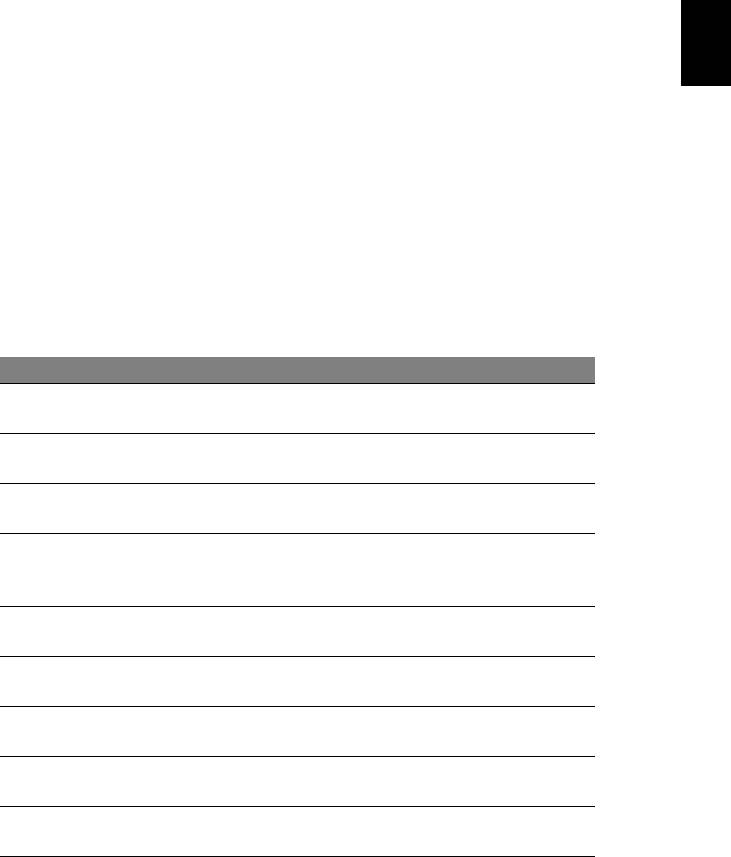
55
Felsökning
I det här kapitlet beskrivs hur du handskas med vanliga problem.
Om ett fel inträffar bör du läsa det här kapitlet innan du kontaktar en
servicetekniker. Allvarligare problem kan inte lösas utan att datorns hölje
Svenska
öppnas. Försök aldrig öppna datorn själv. Kontakta återförsäljaren eller ett
auktoriserat servicecenter för hjälp.
Felsökningstips
Datorn har en avancerad utformning som avger felmeddelanden på
skärmen för att hjälpa dig med problemlösning.
Om systemet rapporterar ett felmeddelande eller om ett felsymptom
uppstår, se "Felmeddelanden". Om problemet inte kan lösas skall du
kontakta din återförsäljare. Se "Beställa service" på sidan 53.
Felmeddelanden
Då ett felmeddelande visas skriver du ner det och vidtar sedan rätt åtgärd
för att lösa det. Följande tabell innehåller felmeddelanden i alfabetisk
ordning tillsammans med deras rekommenderade lösningar.
Felmeddelanden Lösningsåtgärd
Kontakta din återförsäljare eller ett auktoriserad
CMOS battery bad
servicecenter.
CMOS checksum
Kontakta din återförsäljare eller ett auktoriserad
error
servicecenter.
Sätt i en systemdiskett (bootbar diskett) och
Disk boot failure
tryck på <Enter> för att starta om.
Tryck <F2> (medan POST pågår) för att gå in i
Equipment
BIOS-inställningarna, och tryck sedan på Exit i
configuration error
BIOS-inställningarna för att starta om.
Kontakta din återförsäljare eller ett auktoriserad
Hard disk 0 error
servicecenter.
Hard disk 0 extended
Kontakta din återförsäljare eller ett auktoriserad
type error
servicecenter.
Kontakta din återförsäljare eller ett auktoriserad
I/O parity error
servicecenter.
Keyboard error or no
Kontakta din återförsäljare eller ett auktoriserad
keyboard connected
servicecenter.
Keyboard interface
Kontakta din återförsäljare eller ett auktoriserad
error
servicecenter.
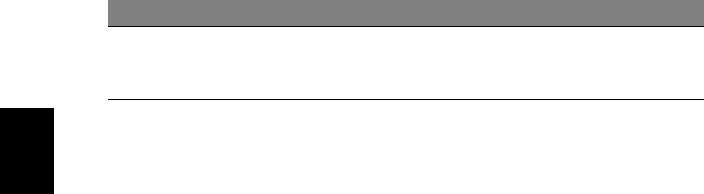
56
Felmeddelanden Lösningsåtgärd
Tryck <F2> (medan POST pågår) för att gå in i
Memory size
BIOS-inställningarna, och tryck sedan på Exit i
mismatch
BIOS-inställningarna för att starta om.
Om du fortfarande stöter på problem då du vidtagit åtgärder för att lösa
felet ska du kontakta din återförsäljare eller ett auktoriserat servicecenter
för hjälp.
Svenska

57
Tips och råd för Windows 8
Vi vet att detta är ett nytt operativsystem som kommer att ta tid att vänja
sig vid, så vi har skapat några tips som hjälper dig att komma igång.
Svenska
Tre begrepp som du kanske vill lägga på minnet
1. Start
Start-knappen är inte längre tillgänglig; du kan starta appar från
startskärmen.
2. Tiles
Live tiles kan sägas vara miniatyrbilder av apparna.
3. Charms
Med Charms kan du utföra praktiska funktioner, som dela innehåll, stänga
av din dator eller ändra inställningar.
Hur får jag tillgång till charms?
Flytta markören till det övre eller nedre högra hörnet av skärmen för att
visa charms, eller tryck på Windows-tangenten + <C>.
Hur kommer jag till Start?
Tryck på Windows-tangenten på tangentbordet, tryck på Windows-
tangenten + <C> och klicka på Start; eller flytta markören längst ned till
vänster på skärmen och klicka på Start.
Hur hoppar jag mellan appar?
Flytta markören till skärmens vänsterkant för att visa miniatyrbilder av
appar som för närvarande körs.
Du kan också trycka på Windows-tangenten + <Tab> för att öppna och
skrolla genom öppna appar.
Hur stänger jag av min dator?
Tryck på Windows-tangenten + <C>, klicka på Inställningar >
Avstängning och välj önskad åtgärd. Alternativt, från skrivbordet, klicka
på AcerPå/Av-knappen och välj åtgärd.
Vad är syftet med det nya gränssnittet?
Det nya gränssnittet för Windows 8 är utformat för att fungera väl med
pekstyrning. Program i Windows Store använder automatiskt hela

58
skärmen och kräver inte nedstängning på traditionellt sätt. Windows Store-
appar visas på Start med live-tiles.
Vad är "live tiles"?
Live tiles kan liknas vid miniatyrbilder av appar. De uppdateras med nytt
innehåll när du är ansluten till Internet. Du kan till exempel visa väder eller
börsuppdateringar utan att öppna appen.
Svenska
Hur låser jag upp min dator?
Tryck på en tangent eller klicka på en användarkonto-ikon för att låsa upp
datorn. Om ditt konto har ett lösenord måste du ange lösenordet för att
fortsätta.
Hur anpassar jag min dator?
Du kan anpassa Start med en annan bakgrundsbild eller genom att
arrangera panelerna enligt dina egna önskemål.
Om du vill ändra bakgrund trycker du på Windows-tangenten + <C> och
klickar på Inställningar > Ändra datorinställningar > Anpassa. Klicka
Startskärm högst upp så sidan och välj en färg och bild.
Hur flyttar jag en panel?
Klicka och håll ned en panel för att välja den, och dra den sedan till
önskad plats på Start. Andra paneler flyttas då för att ge aktuell panel dess
nya plats.
Kan jag förstora eller minska paneler?
Högerklicka på en panel, välj sedan Mindre eller Större i menyn som
visas längst ner på skärmen.
Hur anpassar jag Låsskärmen?
Du kan anpassa låsskärmen med en annan bild eller för att visa din
snabbstatus och meddelanden för att passa dina personliga behov.
Om du vill ändra bakgrund trycker du på Windows-tangenten + <C> och
klickar på Inställningar > Ändra datorinställningar > Anpassa. Klicka
Låsskärm högst upp på sidan och välj den bild och de appar du vill ska
synas på låsskärmen.

59
Hur avslutar jag en app?
Flytta markören högst upp på skärmen, och klicka och dra fönstret nedåt
för att stänga programmet/appen.
Du kan stänga program/appar från miniatyrbilderna på skärmens
vänsterkant genom att högerklicka på en miniatyrbild och välja Stäng.
Svenska
Kan jag ändra skärmupplösningen?
Från Start, skriv "Kontrollpanel" för att öppna Sök och visa resultaten,
klicka sedan på Kontrollpanelen > Justera skärmupplösning.
Jag vill använda Windows på mitt vanliga sätt - ge mig mitt
skrivbord tillbaka!
Från Start klicka på panelen Skrivbord för att visa det traditionella
skrivbordet. Du kan fästa appar som du använder ofta i aktivitetsfältet för
att enkelt öppna dem.
Om du klickar på en app som inte är ett Windows Store-program, kommer
Windows automatiskt att öppna appen under Skrivbord.
Var är mina appar?
Från Start skriver du in namnet på det program/den app du vill öppna, så
öppnas Sök automatiskt med en lista över resultat.
För att se hela listan med appar trycker du på mellanslagstangenten eller
Menytangenten och klickar på Alla appar.
Hur får jag en app att visas på Start?
Om du befinner dig på Alla appar och du vill att en app ska visas på Start,
kan du markera appen och högerklicka på den. Välj Fästa på startsida
från menyn som visas längst ner på skärmen.
Hur tar jag bort en panel från Start?
Högerklicka titeln och klicka Fäst inte på Start från menyn som visas
längst ned på skärmen.
Hur får jag en app att visas i mitt aktivitetsfält på skrivbordet?
Om du befinner dig på Alla appar och du vill att ett program ska visas i
aktivitetsfältet på ditt Skrivbord, kan du markera appen och högerklicka på
den. Välj Fäst i aktivitetsfältet från menyn som visas längst ned på
skärmen.

60
Hur installerar jag appar?
Du kan ladda ner Windows Store-appar från Store. Du behöver ett
Microsoft-ID för att köpa och ladda ner appar från Store.
Jag hittar inte program som Notepad och Paint! Var finns de?
Från Start skriver du bara in namnet på programmet du letar efter för att
öppna Sök och lista resultaten. Alternativt, öppna Alla appar och skrolla till
"Windows tillbehör" för att se listan över gamla program.
Svenska
Vad är ett Microsoft-ID (konto)?
Ett Microsoft-konto är en e-postadress och ett lösenord du använder för
att logga in i Windows. Du kan använda valfri e-postadress, men det är
bäst om du väljer den du redan använder för att kommunicera med vänner
och logga in på dina favoritwebbplatser. När du loggar in på datorn med
ett Microsoft-konto, ansluter du din dator till de människor, filer och
enheter som är viktiga för dig.
Behöver jag ett?
Du behöver inte ett Microsoft-ID för att använda Windows 8, men det gör
livet lättare eftersom du kan synkronisera data mellan olika maskiner du
loggar in på med hjälp av ett Microsoft-ID.
Hur skaffar jag ett?
Om du redan har installerat Windows 8 och inte har loggat in med ett
Microsoft-konto, eller inte har ett Microsoft-konto och vill skaffa ett, tryck
på Windows-tangenten + <C> klicka på Inställningar, > Ändra
datorinställningar > Användare > Växla till ett Microsoft-konto och
följ instruktionerna på skärmen.
Hur lägger jag till en favorit i Internet Explorer?
Internet Explorer 10 har inte traditionella favoriter, istället kan du fästa
genvägar på Start. När sidan är öppen högerklickar du någonstans på
sidan för att öppna menyn längst ner på sidan. Klicka på Fästa på
startsida.
Hur söker jag efter Windows-uppdateringar?
Tryck på Windows-tangenten + <C> och klicka på Inställningar > Ändra
datorinställningar > Windows-uppdateringar. Klicka på Leta efter
uppdateringar nu.

61
Var hittar jag mer information?
För mer information, besök:
• Windows 8, självstudier: www.acer.com/windows8-tutorial
• Vanliga supportfrågor: www.acer.com/support
Svenska
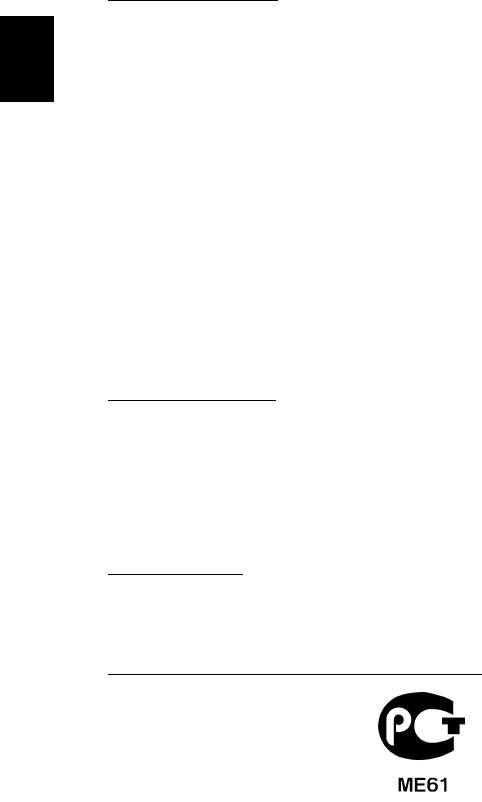
62
Notis om säkerhet och överensstämmelse med regelverk
Notis om säkerhet och överensstämmelse med
regelverk
MEDDELANDE FRÅN FCC
Denna enhet har testats och befunnits uppfylla de gränsvärden som är satta för en Class
B digital enhet enligt del 15 av FCC reglerna. Dessa gränsvärden syftar till att ge ett rimligt
skydd mot skadlig interferens vid installation i bostad. Datorn alstrar, använder, och kan
utstråla radiofrekvensenergi och kan, om den inte installerats enligt instruktionerna,
Svenska
orsaka skadlig interferens på radiokommunikation.
Det finns dock ingen garanti för att inte interferens kan uppstå vid en viss installation. Om
datorn orsakar skadlig interferens på radio- och TV-mottagning, vilket kan kontrolleras
genom att sätta på och därefter stänga av enheten, uppmanas användaren att försöka
rätta till störningarna genom en eller flera av följande åtgärder:
- Rikta om eller flytta på mottagarantennen.
- Öka avståndet mellan datorn och mottagaren.
- Koppla datorn till ett uttag på en annan strömkrets än den som mottagaren är
ansluten till.
- Rådfråga återförsäljaren eller en erfaren radio/TV-tekniker.
Obs: Skärmade kablar
Alla kopplingar till andra dataenheter måste vara med skärmade kablar för att tillmötesgå
FCCs regler.
O
BS: KRINGUTRUSTNING
Endast kringutrustning (in/ut-enheter, terminaler, skrivare, etc.) som certifierats och
uppfyller Class B gränsvärdena får anslutas till denna utrustning. Användning av icke
certifierad kringutrustning kommer sannolikt att resultera i störning på radio och TV-
mottagning.
Var försiktig: Förändringar eller modifikationer som inte uttryckligen har godkänts
av tillverkaren kan orsaka återkallande av användarens rättigheter att använda
denna dator, vilka är givna av Federal Communications Commission.
N
OTIS FÖR KANADA
This Class B digital apparatus complies with Canadian ICES-003.
Remarque à l'intention des utilisateurs canadiens
Cet appareil numérique de la classe B est conforme a la norme NMB-003 du Canada.
U
PPFYLLER RYSKA MYNDIGHETERS CERTIFIERINGSKRAV
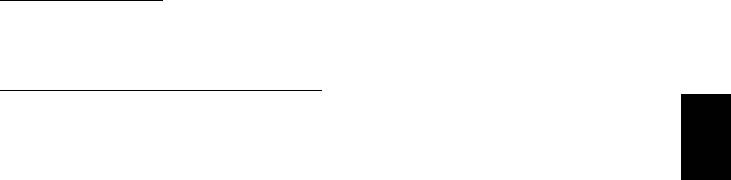
63
LCD PIXELANMÄRKNING
LCD-enheten har tillverkats med högprecisionsteknik. Dock kan vissa bildpunkter från
gång till annan missa eller uppträda som svarta eller röda prickar. Detta har ingen
inverkan på den inspelade bilden och utgör inget fel.
F
ÖRESKRIFTER FÖR ENHETER FÖR RADIOTRAFIK
Svenska
Obs: Nedanstående regelverksinformation gäller bara för modeller med trådlöst nätverk
(WLAN) och/eller Bluetooth.
Den här enheten är avsedd för inomhusbruk för att förhindra radiostörningar som
påverkar den licensierade tjänsten.
Denna produkt överensstämmer med tillämpliga riktlinjer för radiofrekvenser och
säkerhetsnormer i de länder och områden som den har godkänts för trådlös användning.
Vissa konfigurationer av denna produkt innehåller enheter för trådlös radiokommunikation
(t.ex. moduler för trådlöst nätverk (WLAN) och/eller Bluetooth). Nedanstående
information gäller produkter med sådana enheter.
Överensstämmelseförklaring för EU-länderna
Härmed deklarerar Acer att den här datorn är i överensstämmelse med de väsentliga
egenskapskraven och andra relevanta bestämmelser i direktiv 1999/5/EG.
Kanaler för trådlös användning på olika platser
Nordamerika 2,412-2,462 GHz Kanal 01 t.o.m. Kanal 11
Japan 2,412-2,484 GHz Kanal 01 t.o.m. Kanal 14
Europa ETSI 2,412-2,472 GHz Kanal 01 t.o.m. Kanal 13
Frankrike: Begränsade trådlösa frekvensband
Vissa delar av Frankrike har ett begränsat frekvensband. Högsta tillåtna effekt i värsta
scenariot är:
- 10 mW på hela 2,4 GHz-bandet (2400 MHz – 2483,5 MHz)
- 100 mW för frekvenser mellan 2446,5 MHz och 2483,5 MHz
Obs: Kanal 10 till och med 13 körs på bandet 2446,6 MHz till 2483,5 MHz.
Det finns få möjligheter till användning utomhus: På privat egendom eller privat egendom
som tillhör allmänheten begränsas användningen till en preliminär auktoriseringsprocess
av Försvarsministeriet, med en högsta tillåten effekt på 100 mW på bandet 2446,5 –
2483,5 MHz. Användning utomhus på allmän egendom är förbjudet.
I nedanstående departement, för hela 2,4 GHz-bandet:
- Högsta tillåtna effekt inomhus är 100 mW
- Högsta tillåtna effekt utomhus är 10 mW

64
Notis om säkerhet och överensstämmelse med regelverk
Departement där användning av 2400 – 2483,5 MHz-bandet är tillåten med en EIRP på
mindre än 100 mW inomhus och mindre än 10 mW utomhus:
01 Ain Orientales
25 Doubs
59 Nord
71 Saone et Loire
02 Aisne
26 Drome
60 Oise
75 Paris
03 Allier
32 Gers
61 Orne
82 Tarn et Garonne
05 Hautes Alpes
36 Indre
63 Puy Du Dome
84 Vaucluse
08 Ardennes
37 Indre et Loire
64 Pyrenees
88 Vosges
Atlantique
09 Ariege
41 Loir et Cher
89 Yonne
Svenska
66 Pyrenees
11 Aude
45 Loret
90 Territoire de
67 Bas Rhin
Belfort
12 Aveyron
50 Manche
68 Haut Rhin
94 Val de Marne
16 Charente
55 Meuse
70 Haute Saone
24 Dordogne
58 Nievre
Detta regelverk kommer sannolikt att ändras med tiden, så att du kan använda ditt
trådlösa nätverkskort i fler områden inom Frankrike.
Kontakta ART för att få den senaste informationen (www.art-telecom.fr).
Obs: Ditt WLAN-korts sändeffekt är lägre än 100 mW men högre än 10 mW.
Lista över landskoder
Utrustningen får användas i följande länder:
Land
ISO 3166
Land
ISO 3166
2-bokstavskod
2-bokstavskod
Österrike
AT
Malta
MT
Belgien
BE
Nederländerna
NT
Cypern
CY
Polen
PL
Tjeckien
CZ
Portugal
PT
Danmark
DK
Slovakien
SK
Estland
EE
Slovenien
SL
Finland
FI
Spanien
ES
Frankrike
FR
Sverige
SE
Tyskland
DE
Förenade kungariket
GB
Grekland
GR
Island
IS
Ungern
HU
Liechtenstein
LI
Irland
IE
Norge
NO
Italien
IT
Schweiz
CH
Lettland
LV
Bulgarien
BG
Litauen
LT
Rumänien
RO
Luxemburg
LU
Turkiet
TR
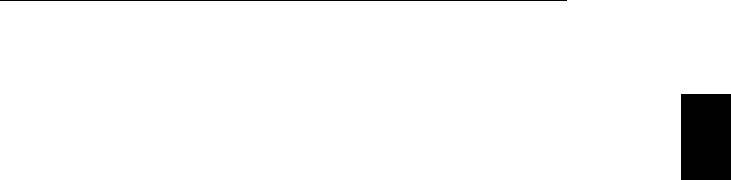
65
KANADA - LICENSFRIA LÅGEFFEKTSENHETER FÖR RADIOKOMMUNIKATION (RSS-210)
Radiostrålning - exponering av personer (RSS-102)
Datorn använder inbyggda antenner med låg förstärkning som inte avger radiostrålning
över de gränsvärden för den allmänna befolkningen som angivits av Health Canada.
Se även Safety Code 6 som du kan hämta på Health Canadas webbplats
Svenska
www.hc-sc.gc.ca/rpb
Denna enhet uppfyller kraven i RSS210 från Industry Canada.
Denna Class B digitala enhet uppfyller kraven i kanadensiska ICES-003, Issue 4 och
RSS-210, No 4 (Dec 2000) och No 5 (Nov 2001).
"Denna enhet skall användas inomhus för att förhindra störningar på radiotrafik med
licens, och på avstånd från fönster för att sörja för bästa möjliga avskärmning. Utrustning
(eller dess sändarantenn) som är installerad utomhus kräver licens."
Cet appareil numérique de la classe B est conforme à la norme NMB-003, No. 4, et
CNR-210, No 4 (Dec 2000) et No 5 (Nov 2001).
« Pour empêcher que cet appareil cause du brouillage au service faisant l'objet d'une
licence, il doit être utilisé a l'intérieur et devrait être placé loin des fenêtres afin de fournir
un écran de blindage maximal. Si le matériel (ou son antenne d'émission) est installé à
l'extérieur, il doit faire l'objet d'une licence.
Var försiktig: Vid anvädning av IEEE 802.11 trådlös LAN är denna utrustning
begränsad till användning inomhus eftersom den opererar på frekvensområdet
5,15 till 5,25 GHz. Industry Canada kräver att denna produkt skall användas
inomhus i frekvensområdet 5,15 till 5,25 GHz för att minska risken för skadliga
störningar på mobilsatellitsystem som drivs på samma kanal. Högeffektsradar är
tilldelad primära användarrättigheter på banden 5,25 till 5,35 GHz och 5,65 till
5,85 GHz. Dessa radarstationer kan orsaka störningar på och/eller skada enheten.
Den högsta tillåtna antennförstärkningen som får användas med den här enheten är 6 dBi
för att följa E.I.R.P.-gränsvärdet för frekvensbandet 5,25 till 5,35 och 5,725 till 5,85 GHz i
punkt-till-punkt-drift.
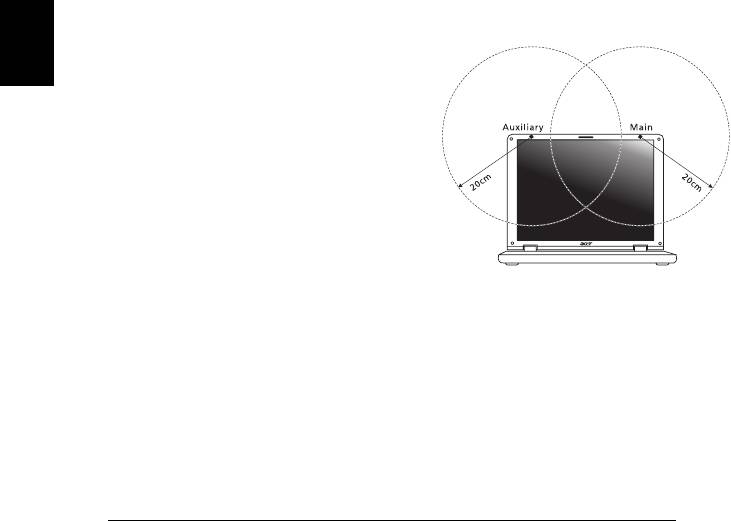
66
Säkerhetsföreskrifter från FCC
Den utstrålade effekten från Mini-PCI kortet för trådlöst nätverk (WLAN) och Bluetooth
kortet är väsentligt lägre än de exponeringsgränsvärden som fastställts av FCC. Trots
detta ska datorn används på ett sådant sätt att risken för att den kommer i kontakt med
människor vid normal användning minimeras, på följande sätt:
1. Användare uppmanas att följa de säkerhetsföreskrifter för trådlösa enheter som finns
i användarhandboken för varje trådlös enhet.
Var försiktig: För att uppfylla FCC:s regler
för radiofrekvent strålning måste ett
Svenska
avstånd på minst 20 cm (8 tum)
upprätthållas mellan antennen för det
inbyggda Mini-PCI kortet för trådlöst
nätverk (WLAN) som finns inbyggt i
skärmen och samtliga personer.
Obs: Den trådlösa Mini PCI adaptern
använder en funktion för
överföringsspridning. Denna funktion sänder
inte radiofrekvenser samtidigt från båda
antenner. En av antennerna väljs automatiskt
eller manuellt (av användare) för att tillse radiokommunikation av hög kvalitet.
1. Denna utrustning är begränsad till användning inomhus eftersom den opererar på
frekvensområdet 5,15 till 5,25 GHz. FCC kräver att denna produkt skall användas
inomhus i frekvensområdet 5,15 till 5,25 GHz för att minska risken för skadliga
störningar på mobilsatellitsystem som drivs på samma kanal.
2. Högeffektsradar är tilldelad primära användarrättigheter på banden 5,25 till 5,35 GHz
och 5,65 till 5,85 GHz. Dessa radarstationer kan orsaka störningar på och/eller skada
enheten.
3. Olämplig eller otillåten användning kan orsaka störningar på radiotrafik. Ändringar av
den interna antennen gör FCC-certifieringen och din garanti ogiltiga.
K
ANADA - LICENSFRIA LÅGEFFEKTSENHETER FÖR RADIOKOMMUNIKATION (RSS-210)
Radiostrålning - exponering av personer (RSS-102)
Datorn använder inbyggda antenner med låg förstärkning som inte avger radiostrålning
över de gränsvärden för den allmänna befolkningen som angivits av Health Canada.
Se även Safety Code 6 som du kan hämta på Health Canadas webbplats
www.hc-sc.gc.ca/rpb
Denna enhet uppfyller kraven i RSS210 från Industry Canada.
Denna Class B digitala enhet uppfyller kraven i kanadensiska ICES-003, Issue 4 och
RSS-210, No 4 (Dec 2000) och No 5 (Nov 2001).
"Denna enhet skall användas inomhus för att förhindra störningar på radiotrafik med
licens, och på avstånd från fönster för att sörja för bästa möjliga avskärmning. Utrustning
(eller dess sändarantenn) som är installerad utomhus kräver licens."
Cet appareil numérique de la classe B est conforme à la norme NMB-003, No. 4, et
CNR-210, No 4 (Dec 2000) et No 5 (Nov 2001).

67
« Pour empêcher que cet appareil cause du brouillage au service faisant l'objet d'une
licence, il doit être utilisé a l'intérieur et devrait être placé loin des fenêtres afin de fournir
un écran de blindage maximal. Si le matériel (ou son antenne d'émission) est installé à
l'extérieur, il doit faire l'objet d'une licence.
Var försiktig: Vid anvädning av IEEE 802.11 trådlös LAN är denna utrustning
begränsad till användning inomhus eftersom den opererar på frekvensområdet
Svenska
5,15 till 5,25 GHz. Industry Canada kräver att denna produkt skall användas
inomhus i frekvensområdet 5,15 till 5,25 GHz för att minska risken för skadliga
störningar på mobilsatellitsystem som drivs på samma kanal. Högeffektsradar är
tilldelad primära användarrättigheter på banden 5,25 till 5,35 GHz och 5,65 till
5,85 GHz. Dessa radarstationer kan orsaka störningar på och/eller skada enheten.
Den högsta tillåtna antennförstärkningen som får användas med den här enheten är 6 dBi
för att följa E.I.R.P.-gränsvärdet för frekvensbandet 5,25 till 5,35 och 5,725 till 5,85 GHz i
punkt-till-punkt-drift.
Ver.: 01.01.05
- 1
- 2
- 3
- 4
- 5
- 6
- 7
- 8
- 9
- 10
- 11
- 12
- 13
- 14
- 15
- 16
- 17
- 18
- 19
- 20
- 21
- 22
- 23
- 24
- 25
- 26
- 27
- 28
- 29
- 30
- 31
- 32
- 33
- 34
- 35
- 36
- 37
- 38
- 39
- 40
- 41
- 42
- 43
- 44
- 45
- 46
- 47
- 48
- 49
- 50
- 51
- 52
- 53
- 54
- 55
- 56
- 57
- 58
- 59
- 60
- 61
- 62
- 63
- 64
- 65
- 66
- 67
- 68
- 69
- 70
- 71
- 72
- 73
- 74
- 75
- 76
- 77
- 78
- 79
- 80
- 81
- 82
- 83
- 84
- 85
- 86
- 87
- 88
- 89
- 90
- 91
- 92
- 93
- 94
- 95
- 96
- 97
- 98
- 99
- 100
- 101
- 102
- 103
- 104
- 105
- 106
- 107
- 108
- 109
- 110
- 111
- 112
- 113
- 114
- 115
- 116
- 117
- 118
- 119
- 120
- 121
- 122
- 123
- 124
- 125
- 126
- 127
- 128
- 129
- 130
- 131
- 132
- 133
- 134
- 135
- 136
- 137

